
Fiery X2e für PRN-M
ADMINISTRATORHANDBUCH


Copyright © 1998 Electronics for Imaging, Inc. Alle Rechte vorbehalten.
This publication is protected by copyright, and all rights are reserved. No part of it may be reproduced or transmitted in any form or by any means for any purpose
without express prior written consent from Electronics for Imaging, Inc., except as expressly permitted herein. I nformation in this document is subject to change
without notice and does not represent a commitment on the part of Electronics for Imaging, Inc.
The software described in this publication is furnished under license and may only be used or copied in accordance with the terms of such license.
Patents: 5,666,436; 5,553,200; 5,543,940; 5,537,516; 5,517,334; 5,506,946; 5,424,754; 5,343,311; 5,212,546; 4,941,038; 4,837,722; 4,500,919
Trademarks
EFI, the EFI logo, Fiery , the Fiery logo, EFICOLOR, Rip-While-Print, and ColorWise are trademarks registered in the U.S. Patent and Trademark O ffice. Fiery
ZX, Fiery Driven, the Fiery Driven logo, Command WorkStation, AutoCal, Starr Compression, Memory Multiplier, NetWise, and VisualCal are trademarks of
Electronics for Imaging, Inc.
Adobe, the Adobe logo, Adobe Illustrator , P ostScript, Adobe P hotoshop, Adobe S eparator , and A dobe P ageMaker are trademarks of A dobe Systems Incorporated,
registered in certain jurisdictions. EPS (Encapsulated PostScript) is a trademark of Altsys Corporation. Apple, the A pple logo, AppleS hare, A ppleTalk, E therTalk,
LaserWriter, and Macintosh are registered trademarks, and MultiFinder is a trademark of Apple Computer, Inc. Microsoft, MS, MS-DOS, and Windows are
registered trademarks of Microsoft in the US and other countries. QuarkXPress is a registered trademark of Quark, Inc. Times, Helvetica, and Palatino are
trademarks of Linotype AG and/or its subsidiaries. ITC Avant Garde, ITC Bookman, ITC Zapf Chancery, and ITC Zapf Dingbats are registered trademarks of
International Typeface Corporation. Ethernet is a registered trademark of Xerox Corporation. NetWare and Novell are registered trademarks and Internetwork
Packet Exchange (IPX) is a trademark of N o vell, I nc. S yQuest is a r egistered trademar k, in the United States and certain other countries, of SyQuest Technology,
Inc. UNIX is a registered trademark of UNIX System Laboratories, a wholly owned subsidiary of Novell, Inc.
All other terms and product names may be trademarks or registered trademarks of their respective owners, and are hereby acknowledged.
Legal Notices
APPLE COMPUTER, INC. (“APPLE”) MAKES NO WARRANTIES, EXPRESS OR IMPLIED, INCLUDING WITHOUT LIMITATION THE
IMPLIED WARRANTIES OF MERCHANTABILITY AND FITNESS FOR A PARTICULAR PURPOSE, REGARDING THE APPLE SOFTWARE.
APPLE DOES NOT WARRANT, GUARANTEE, OR MAKE ANY REPRESENTATIONS REGARDING THE USE OR THE RESULTS OF THE USE
OF THE APPLE SOFTWARE IN TERMS OF ITS CORRECTNESS, ACCURACY , RELIABILITY, CURRENTNESS, OR OTHERWISE. THE ENTIRE
RISK AS TO THE RESULTS AND PERFORMANCE OF THE APPLE SOFTWARE IS ASSUMED BY YOU. THE EXCLUSION OF IMPLIED
WARRANTIES IS NOT PERMITTED BY SOME STATES. THE ABOVE EXCLUSION MAY NOT APPLY TO YOU.
IN NO EVENT WILL APPLE, ITS DIRECTORS, OFFICERS, EMPLOYEES OR AGENTS BE LIABLE TO YOU FOR ANY CONSEQUENTIAL,
INCIDENTAL OR INDIRECT DAMA GES (INCLUDING DAMA GES FOR LOSS OF BUSINESS PR OFITS, BUSINESS INTERRUPTION, L OSS OF
BUSINESS INFORMATION, AND THE LIKE) ARISING OUT OF THE USE OR INABILITY TO USE THE APPLE SOFTWARE EVEN IF APPLE
HAS BEEN ADVISED OF THE POSSIBILITY OF SUCH DAMAGES. BECAUSE SOME STATES DO NOT ALLOW THE EXCLUSION OR
LIMITATION OF LIABILITY FOR CONSEQUENTIAL OR INCIDENTAL DAMAGES, THE ABOVE LIMITATIONS MAY NOT APPLY TO YOU.
Apple’s liability to you for actual damages from any cause whatsoever, and regardless of the form of the action (whether in contract, tort [including negligence],
product liability or otherwise), will be limited to $50.
Restricted Rights Legends
For defense agencies: Restricted Rights Legend. Use, reproduction, or disclosure is subject to restrictions set forth in subparagraph (c)(1)(ii) of the Rights in
Technical Data and Computer Software clause at 252.227.7013.
For civilian agencies: Restricted Rights Legend. Use, reproduction, or disclosure is subject to restrictions set forth in subparagraph (a) through (d) of the
commercial Computer Software Restricted Rights clause at 52.227-19 and the limitations set forth in Electronics for Imaging, Inc.’s standard commercial
agreement for this software. Unpublished rights reserved under the copyright laws of the United States.
Printed in the United States of America on recycled paper.
Part Number:
45001860

FCC Information
WARNING: FCC Regulations state that any unauthorized changes or modifications to this equipment not expressly approved by the manufacturer could void
the user’s authority to operate this equipment.
Class A Compliance
This equipment has been tested and found to comply with the limits for a Class A digital device, pursuant to Part 15 of the FCC Rules. These limits ar e designed
to provide reasonable protection against harmful interference when the equipment is operated in a commercial environment. This equipment generates, and uses,
and can radiate radio frequency energy and, if not installed and used in accordance with the instruction manual, may cause harmful interference to radio
communications. Operation of this equipment in a residential area is likely to cause interference in which case the user will be required to correct the interference
at his own expense.
Industry Canada Class A Notice
This digital apparatus does not exceed the Class A limits for radio noise emissions from digital apparatus as set out in the interference-causing equipment standard
entitled, “Digital Apparatus” ICES-003 from Industry Canada.
Avis de Conformation Classe A de l’Industrie Canada
Le présent appareil numérique n’émet pas de bruits radioélectriques dépassant les limites applicables aux appareils numériques de la Classe A prescrites dans la
norme sur le matériel brouilleur, “Appareils Numériques” NMB-003 édictée par l’Industrie Canada.
Certificate by Manufacturer/Importer
This is to certify that the FC07 is shielded against radio interference in accordance with the provisions of VFG 243/1991. The G erman Postal Services have been
advised that this device is being put on the market and that they have been given the right to inspect the series for compliance with the regulations.
Bescheinigung des Herstellers/Importeurs
Hiermit wird bescheinigt, daß der FC07 im Übereinstimmung mit den Bestimmungen der VFG 243/1991 funkentstört ist. Der Deutschen Bundespost wurde
das Inverkehrbringen dieses Gerätes angezeigt und die Berechtigung zur Überprüfung der Serie auf Einhaltung der Bestimmungen eingeräumt.
RFI Compliance Notice
This equipment has been tested concerning compliance with the relevant RFI protection requirements both individually and on system level (to simulate normal
operation conditions). However, it is possible that these RFI Requirements are not met under certain unfavorable conditions in other installations. It is the user
who is responsible for compliance of his particular installation.
Dieses Gerät wurde sowohl einzeln als auch in einer Anlage, die einen normalen Anwendungsfall nachbildet, auf die Einhaltung der Funkentstörbestimmungen
geprüft. Es ist jedoch möglich, daß die Funkentstörbestimmungen unter ungünstigen Umständen bei anderen Gerätekombinationen nicht eingehalten werden.
Für die Einhaltung der Funkentstörbestimmungen einer gesamten Anlage, in der dieses Gerät betrieben wird, ist der Betreiber verantwortlich.
Compliance with applicable regulations depends on the use of shielded cables. It is the user who is responsible for procuring the appropriate cables.
Die Einhaltung zutreffender Bestimmungen hängt davon ab, daß geschirmte Ausführungen benützt werden. Für die Beschaffung richtiger Ausführungen ist der
Betreiber verantwortlich.
Software License Agreement
Before using the Software, please carefully read the following terms and conditions. BY USING THIS SOFTWARE, YOU SIGNIFY THAT YOU HAVE
ACCEPTED THE TERMS OF THIS AGREEMENT. If you cannot or do not accept these terms, you may return the entire package within ten (10) days to
the Distributor or Dealer from which you obtained them for a full refund.
Electronics for Imaging, Inc. grants to you a non-exclusive, non-transferable license to use the software and accompanying documentation (“Softwar e”) included
with the Fiery X2e you have purchased, including without limitation the PostScript software provided by Adobe Systems Incorporated.
You may:
a. use the Software solely for your own customary business purposes and solely with Fiery X2e;
b. use the digitally-encoded machine-readable outline and bitmap programs (“Font Programs”) provided with Fiery X2e in a special encrypted format (“Coded
Font Programs”) to reproduce and display designs, styles, weights, and versions of letters, numerals, characters and symbols (“Typefaces”) solely for your own
customary business purposes on the display window of the Fiery X2e or monitor used with Fiery X2e;
c. use the trademarks used by Electronics for Imaging to identify the Coded Font Programs and Typefaces reproduced therefrom (“Trademarks”); and
d. assign your rights under this Agreement to a transferee of all of your right, title and interest in and to Fiery X2e provide d the transferee agrees to be bound by
all of the terms and conditions of this Agreement.

You may not:
a. make use of the Software, directly or indirectly, to print bitmap images with print resolutions of 600 dots per inch or greater, or to generate fonts or typefaces
for use other than with Fiery X2e;
b. make or have made, or permit to be made, any copies of the Software, Coded Font Programs, accompanying documentation or portions thereof, except as
necessary for use with the Fiery X2e unit purchased by you; provided, however , that under no cir cumstances may you make or have made, or permit to be made,
any copies of that certain portion of the Software which has been included on the Fiery X2e hard disk drive. You may not copy the documentation;
c. attempt to alter, disassemble, decrypt or reverse engineer the Software, Coded Font Programs or accompanying documentation.
d. rent or lease the Software.
Proprietary Rights
You acknowledge that the Software, Coded Font Programs, Typefaces, Trademarks and accompanying documentation are proprietary to Electronics for Imaging
and its suppliers and that title and other intellectual property rights therein remain with Electronics for Imaging and its suppliers. Except as stated above, this
Agreement does not grant you any right to patents, copyrights, trade secrets, trademarks (whether registered or unregistered), or any other rights, franchises or
licenses in respect of the Software, Coded Font Programs, Typefaces, Trademarks or accompanying documentation. You may not adapt or use any trademark or
trade name which is likely to be similar to or confusing with that of Electronics for Imaging or any of its suppliers or take any other action which impairs or reduces
the trademark rights of Electronics for Imaging or its suppliers. The trademarks may only be used to identify printed output produced by the Coded Font
Programs. At the reasonable request of Electronics for Imaging, you must supply samples of any Typeface identified with a trademark.
Confidentiality
You agr ee to hold the Software and Coded F ont P rograms in confidence, disclosing the Softwar e and Coded Font P rograms only to authoriz ed users having a need
to use the Software and Coded Font Programs as permitted by this Agreement and to take all reasonable precautions to prevent disclosure to other parties.
Remedies
Unauthorized use, copying or disclosure of the Software, Coded F ont Programs, Typefaces, Trademarks or accompanying documentation will result in automatic
termination of this license and will make available to Electronics for Imaging other legal remedies.
Limited Warranty And Disclaimer
Electronics for Imaging warrants that, for a period of ninety (90) days from the date of delivery to you, the Software under normal use will perform without
significant errors that make it unusable. Electronics for Imaging’s entire liability and your exclusive remedy under this warranty (which is subject to you returning
Fiery X2e to Electronics for Imaging or an authorized dealer) will be, at Electronics for Imaging’ s option, to use reasonable commercial efforts to attempt to correct
or work around errors, to replace the Software with functionally equivalent software, or to refund the purchase price and terminate this Agreement. Some states
do not allow limitations on duration of implied warranty, so the above limitation may not apply to you.
Except for the above express limited warranty, Electronics for Imaging makes and you receive no warranties or conditions on the Products, express, implied, or
statutory, and Electronics for Imaging specifically disclaims any implied warranty or condition of merchantability or fitness for a particular purpose.
For warranty service, please contact your authorized service/support center.
EXCEPT FOR THE ABOVE EXPRESS LIMITED WARRANTY, ELECTRONICS FOR IMAGING MAKES AND YOU RECEIVE NO WARRANTIES
OR CONDITIONS ON THE SOFTW ARE OR CODED FONT PROGRAMS, EXPRESS, IMPLIED, STATUTORY, OR IN ANY OTHER PROVISION
OF THIS AGREEMENT OR COMMUNICATION WITH YOU, AND ELECTRONICS FOR IMAGING SPECIFICALLY DISCLAIMS ANY IMPLIED
WARRANTY OR CONDITION OF MER CHANT ABILITY OR FITNESS FOR A PAR TICULAR PURPOSE. Electr onics for Imaging does not warrant that
the operation of the software will be uninterrupted or error free or that the Software will meet your specific requirements.
Limitation Of Liability
IN NO EVENT WILL ELECTRONICS FOR IMAGING OR ITS SUPPLIERS BE LIABLE FOR ANY DAMA GES, INCLUDING LOSS OF DATA, LOST
PROFITS, COST OF COVER OR O THER SPECIAL, INCIDENT AL, CONSEQ UENTIAL OR INDIRECT DAMAGES ARISING FR OM THE USE OF
THE SOFTWARE, CODED FONT PROGRAMS OR ACCOMPANYING DOCUMENTATION, HOWEVER CAUSED AND ON ANY THEORY OF
LIABILITY. THIS LIMITATION WILL APPLY EVEN IF ELECTRONICS FOR IMAGING OR ANY AUTHORIZED DEALER HAS BEEN ADVISED
OF THE POSSIBILITY OF SUCH DAMAGE. YOU ACKNO WLEDGE THAT THE PRICE OF THE UNIT REFLECTS THIS ALL OCA TION OF RISK.
BECAUSE SOME STATES/JURISDICTIONS DO NOT ALLOW THE EX CLUSION OR LIMITATION OF LIABILITY FOR CONSEQUENTIAL OR
INCIDENTAL DAMAGES, THE ABOVE LIMITATION MAY NOT APPLY TO YOU.
Export Controls
You agr ee that you will not export or re-export the S oftware or Coded Font Programs in any form without the appropriate United States and foreign government
licenses. Your failure to comply with this provision is a material breach of this Agreement.

Government Use
Use, duplication or disclosure of the Software by the United States Government is subject to restrictions as set forth in subdivision (c) (1) (ii) of the Rights in
Technical Data and Computer Software clause at DFARS 252.227-7013 or in subparagraphs (c) (1) and (2) of the Commercial Computer Software—Restricted
Right Clause at 48 CFR 52.227-19, as applicable.
Third Party Beneficiary
You are hereby notified that Adobe Systems Incorporated, a California corporation located at 345 Park Avenue, San Jose, CA 95110-2704 (“Adobe”) is a thirdparty beneficiary to this Agreement to the extent that this Agreement contains provisions which relate to your use of the Fonts, the Coded Font Programs, the
T ypefaces and the Trademarks licensed hereby. Such pr ovisions are made expressly for the benefit of Adobe and ar e enforceable by Adobe in addition to Electronics
for Imaging.
General
This Agreement will be governed by the laws of the State of California.
This Agreement is the entire agreement held between us and supersedes any other communications or advertising with respect to the Software, Coded Font
Programs and accompanying documentation.
If any provision of this Agreement is held invalid, the remainder of this Agreement shall continue in full force and effect.
If you have any questions concerning this Agreement, please write to Electronics for Imaging, Inc., Attn: Licensing Dept. or see Electronics for I maging’s web site
at www.efi.com.
Electronics for Imaging, Inc.
2855 Campus Drive
San Mateo, CA 94403
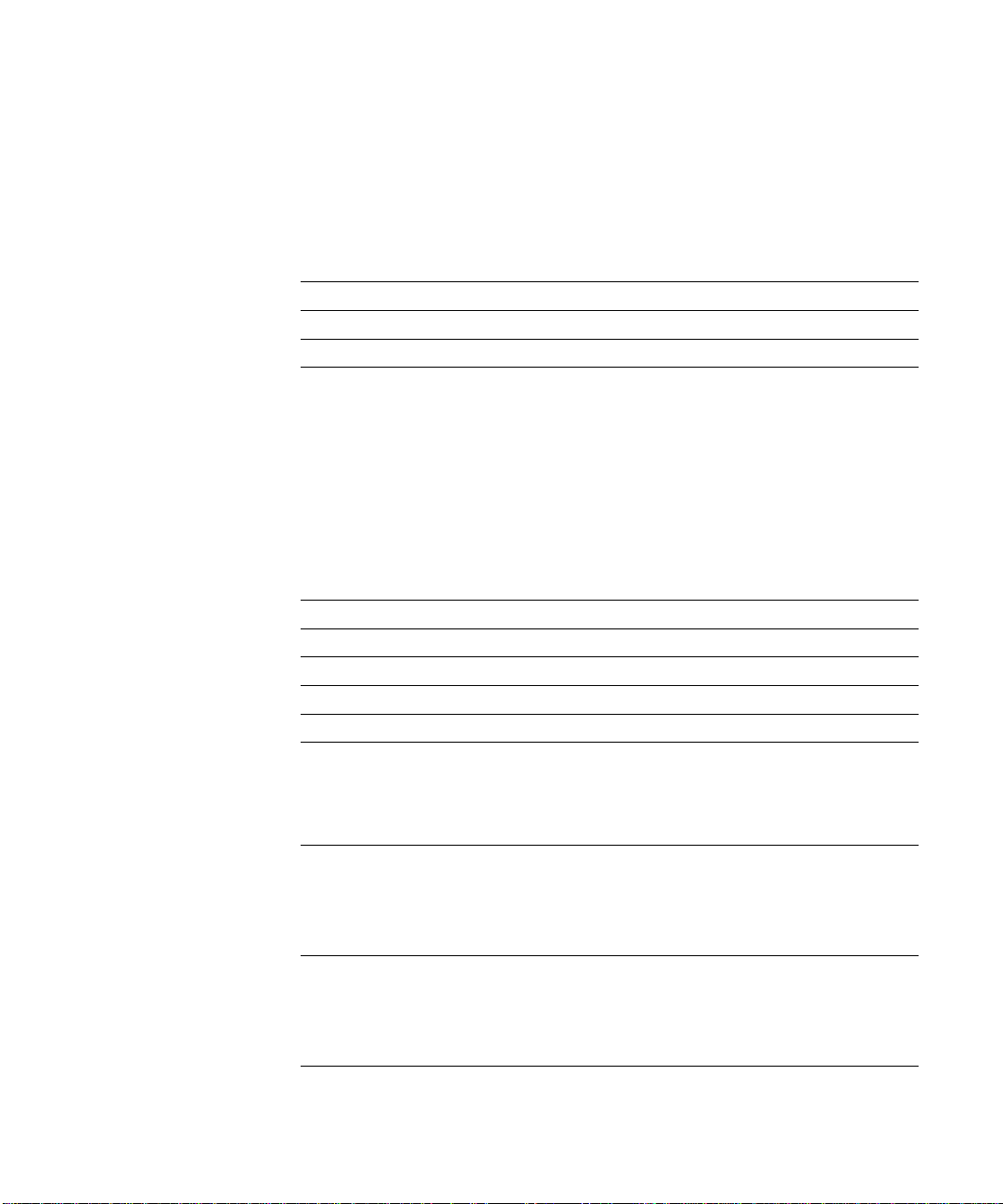
Inhalt
Einführung
Aufbau dieses Handbuchs
Dokumentation
Funktionen der Netzwerkverwaltung
Fiery X2e Druckumgebung
Berechtigungsebenen xiv
Fiery X2e Druckverbindungen xv
Kennwortschutz xvi
Fiery WebTools xvii
Szenarien für Berechtigungsebenen xix
Kapitel 1: Integration des Fiery X2e in das Netzwerk
Unterstützte Netzwerkprotokolle
Phasen der Netzwerkintegration
Schematische Darstellung der Netzwerkintegration
Vorbereiten der Fiery X2e Installation
Unterstützte Ethernet-Spezifikationen
Anschließen des parallelen Schnittstellenkabels
Kapitel 2: Konfiguration des Fiery X2e im Bedienfeld
xi
xii
xiii
xiv
1-1
1-2
1-4
1-11
1-12
1-13
Einführung
Erstkonfiguration im Bedienfeld 2-1
Ändern von Setup-Optionen 2-1
Voraussetzungen für das Einrichten von Netzwerkservern 2-2
Konfiguration über das Bedienfeld
Steuern und Einstellen der Setup-Optionen 2-3
Menüstruktur und Navigation 2-6
Bildschirmarten 2-7
Servereinstellungen
2-1
2-2
2-9

viii Inhalt
Netzwerkeinstellungen
Anschlußeinstellungen 2-14
Protokolleinstellungen 2-15
Diensteeinstellungen 2-19
Fiery X2e Druckverbindungen
Direkte Verbindung 2-33
Verbindung zu Warteschlangen 2-33
Druckereinstellungen
PostScript-Einstellungen
Farbeinstellungen
Administrative Funktionen des Setup-Programms
Einstellungen für Auftragsprotokoll 2-43
Auftragsprotokolleinstellungen 2-43
Kalibrierung 2-44
Einstellungen für Kennwortschutz 2-48
Server löschen 2-49
Beenden des Setup-Programm 2-50
Drucken der Konfigurationsseite im Bedienfeld
Festlegen der WebLink Zieladresse
2-11
2-32
2-35
2-37
2-40
2-42
2-50
2-50
Kapitel 3: Konfiguration des Fiery X2e mit Fiery WebSetup
Konfiguration mit Fiery WebSetup
Server
Servereinstellungen 3-2
Einstellungen für Kennwortschutz 3-4
Einstellungen für Auftragsprotokoll 3-5
3-1
3-2

ix Inhalt
Netzwerk
Anschlußeinstellungen – Ethernet 3-7
Anschlußeinstellungen – Parallelanschluß 3-7
Anschlußeinstellungen – Token Ring 3-8
Protokolleinstellungen – TCP/IP 3-9
Protokolleinstellungen – Token Ring 3-9
Protokolleinstellungen – AppleTalk 3-10
Protokolleinstellungen – IPX-Rahmen 3-10
PServer-Einstellungen – NetWare-Dienste 3-11
PServer-Einstellungen – NDS-Konfiguration 3-12
PServer-Einstellungen – Bindery-Einstellungen 3-13
Dienste-Einstellungen – Windows-Druckdienste 3-16
Dienste-Einstellungen – Dienste aktivieren 3-17
Drucker
Druckereinstellungen – Druckeroptionen 3-18
Druckereinstellungen – Farb- und Druckoptionen 3-19
Neustart des Fiery X2e
Kapitel 4: Einrichten der Netzwerkserver
Fiery Dienstprogramme
Fiery X2e in IPX-Netzwerken
Hinweise zu IPX-Netzwerken
Druckfunktionalität in IPX-Netzwerken 4-3
3-6
3-17
3-22
4-1
4-2
4-2
Konfigurieren des NetWare-Servers
Definieren einer NDS-Verbindung 4-6
Definieren des NetWare 4.x Bindery-Kontexts 4-10
Einrichten der NetWare-Warteschlange für Bindery 4-13
4-4

x Inhalt
Konfigurieren der Windows-Clients von NetWare
Konfigurieren der Windows 95 Rechner für die Fiery Dienstprogramme
Fiery X2e in Windows NT 4.0 Netzwerken mit TCP/IP
Hinweise zu Windows NT 4.0 Netzwerken mit TCP/IP
Konfigurieren des Windows NT 4.0 Servers
Integration des Fiery X2e in das TCP/IP-Netzwerk 4-22
Installieren des Fiery X2e als gemeinsamen PostScript-Drucker 4-24
Einrichten eines weiteren Druckers 4-25
Konfigurieren von Clients eines Windows NT 4.0 Servers
Konfigurieren der Windows NT 4.0 Workstations für die Fiery Dienstprogramme 4-26
AppleTalk und Windows NT 4.0
Konfigurieren des Fiery X2e und der Clients für Fiery WebTools
Fiery X2e in Netzwerken mit UNIX-Workstations
Hinweise zu UNIX-Workstations
Wichtiger Hinweis zu den Namen ferner Drucker 4-30
Einrichten des Fiery X2e in TCP/IP-Netzwerken 4-31
Kapitel 5: Verwalten des Fiery X2e
Verwaltungsfunktionen
Sicherstellen der optimalen Serverleistung
Fehlerbehebung am Fiery X2e
Fehlerbehebung beim Fiery X2e Setup im Bedienfeld 5-4
Laufzeitfehler 5-10
4-17
4-18
4-18
4-19
4-20
4-26
4-27
4-28
4-29
4-30
5-1
5-3
5-4
Index

xi Aufbau dieses Handbuchs
Einführung
Der Fiery X2eTM ist ein spezieller Controller, der in den K opier er CF910 eingebaut ist.
Dieses Handbuch richtet sich an Personen, die für die Integration und Konfiguration
des Fiery X2e in Umgebungen mit vernetzten Desktop-Rechnern zuständig sind.
Nachdem der Fiery X2e und die Client-Workstations im Netzwerk gemäß den Anweisungen in diesem Handbuch und im
der Fiery X2e als vernetzter hochleistungsfähiger Adobe PostScript-Farbdrucker bereit.
Netzwerk- und Administratorfunktionen für spezielle Kopierermodelle werden im
Installations-
und im
Anwenderhandbuch
Installationshandbuch
und in den
Release-Informationen
eingerichtet wurden, steht
erläutert.
Aufbau dieses Handbuchs
Das Handbuch befaßt sich mit den folgenden Themen:
• Basiskonfiguration des Fiery X2e zur Unterstützung der Druckfunktionalität in
AppleTalk, TCP/IP- und IPX (Novell) Netzwerken
• Einrichten der Parallelverbindung
• Konfigurieren von Novell- und Windows NT-Servern sowie UNIX-Systemen im
Hinblick auf die Druckfunktionalität des Fiery X2e
• Verwalten der Druckvorgänge im Netzwerk
• Einsatz des Fiery X2e in heterogenen Netzwerkumgebungen
INWEIS
H
Netzwerkingenieurs.
Die Anleitungen in diesem Handbuch ersetzen nicht die Tätigkeit eines
:
Dieses Handbuch ist wie folgt gegliedert:
• In Kapitel 1 werden die unterstützten Netzwerkkonfigurationen und die Verbindungsoptionen des Fiery X2e beschrieben.
• In Kapitel 2 wird die Konfiguration (
das Einrichten der WebLink Zieladresse beschrieben.
Setup
) des Fiery X2e über das Bedienfeld und
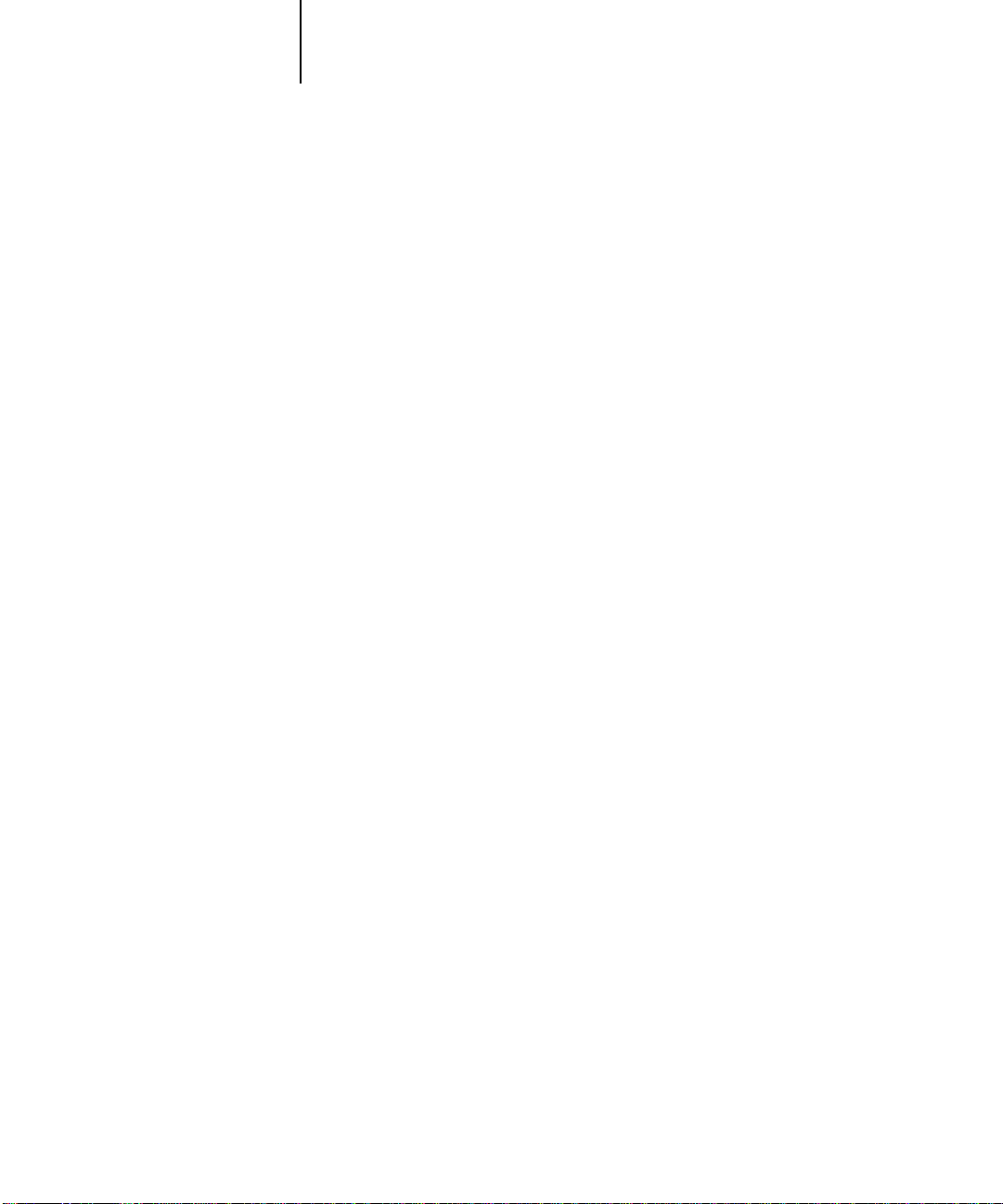
xii Einführung
• In Kapitel 3 wird das Setup des Fiery X2e mit Fiery WebSetup beschrieben.
• Kapitel 4 enthält Richtlinien und Tips zum Einrichten von Windows-Servern und
UNIX-Systemen für das Drucken mit dem Fiery X2e.
• Kapitel 5 beschreibt die Verwaltungsfunktionen der Fiery X2e Software für IPX/
SPX-, TCP/IP- und AppleTalk Netzwerke und enthält Tips zur Fehlerbehebung.
H
INWEIS
:
Eine Übersicht der Administratorfunktionen, die in anderen Handbüchern
beschrieben sind, finden Sie auf Seite 5-1.
Dokumentation
Dieses Handbuch ist Teil der Dokumentation für den Fiery X2e, die die folgenden
Handbücher für Anwender und Systemadministratoren umfaßt:
•
Im Administratorhandbuch
den unterstützten Plattform- und Netzwerkumgebungen beschrieben. Das Handbuch enthält außerdem Anleitungen zur Bereitstellung der Adobe PostScript-Druckdienste für Clients auf UNIX-, Windows NT- und Novell NetWare-Servern.
•Im
Installationshandbuch
erforderlichen Software beschrieben: PostScript-Druckertreiber, Druckerbeschreibungen und andere Komponenten auf der CD-ROM mit der Anwendersoftware.
Außerdem wird die Einbindung von Workstations ins Netzwerk beschrieben.
• Das
Anwenderhandbuch
Anwender, die Druckaufträge von ihren Workstations aus über das Netzwerk oder
über eine direkte Verbindung mit einer parallelen Schnittstelle senden. Außerdem
wird die Arbeit mit den Fiery WebTools
für den Fiery X2e erläutert, die das Auftragsmanagement und die gleichbleibend
hohe Farbqualität unterstützen. Das Handbuch enthält darüber hinaus Informationen zur Behebung bekannter Fehlersituationen.
werden Konfiguration und Installation des Fiery X2e in
wird die Installation der zum Drucken auf dem Fiery X2e
beschreibt die Druckfunktionalität des Fiery X2e für
TM
und mit den Client-Dienstprogrammen
• In den
Release-Informationen
finden Sie neueste Produktinformationen und Hin-
weise zur Behebung bekannter Fehlersituationen.

xiii Funktionen der Netzwerkverwaltung
Funktionen der Netzwerkverwaltung
Die aktuelle Version der Fiery X2e Software stellt verschiedene Funktionen bereit, die
für Sie als Netzwerk- oder Druckeradministrator relevant sind:
• Direkte (native) Unterstützung von Novell Directory Services (NDS) für NetWare 4.x
NetWare 4.x kann auch im „Bindery Emulation“-Modus unterstützt werden.
• Gleichzeitige Unterstützung von NetWare 4.x- und NetWare 3.x-Verbindungen
Mit dem Fiery X2e können
NetWare 3.x Bindery-Server (oder NetWare 4.x-Server im „Bindery Emulation“Modus) verbunden werden.
• Unterstützung von SMB-Drucken (Windows-Drucken)
Das SMB- (Server Message Block) oder Windows-Drucken ermöglicht es, in TCP/IPUmgebungen mit Hilfe der integrierten Microsoft-Netzwerkunterstützung SMB ohne
weitere Netzwerksoftwar e zu drucken. Auf diese Weise können Sie Ihren Druckauftrag
von Ihrem Computer an eine bestimmte Druckverbindung senden.
ein
(1) NetWare 4.x NDS-Baum und bis zu acht
• Fiery Dienstprogramme (Fiery Spooler™, Fiery Downloader™, Fiery Scan™ und Fiery
Print Calibrator™) für Windows- und Mac OS Computer
Die Fiery Dienstprogramme stehen für Mac OS Computer sowie unter Windows 95
und Windows NT zur Verfügung.
• Fiery WebTools (Status, WebSpooler, WebLink, Installation und WebSetup)
Mit den Fiery WebTools können Sie den Fiery X2e über das Internet oder ein firmeninternes Intranet steuern. Wenn Sie die Fiery WebTools verwenden möchten, müssen
Sie zuerst bestimmte Setup-Optionen auswählen.
• Auftragsverwaltung
Im Auftragsprotokoll können zwei Felder für auftragsspezifische Notizen bereitgestellt
werden, die vom Anwender beim Senden eines Auftrags definiert werden können.
• Optionen zur Farbkalibrierung
Die Kalibrierung kann sowohl lokal (auf dem Server) als auch über das Netzwerk von
einem Mac OS oder Windows-Rechner dur chgeführt werden. D ie lokale Kalibrierung
AutoCalTM ist eine kopiererbasierte Kalibrierungsoption, für die kein Densitometer
erforderlich ist.

xiv Einführung
Mit dem Dienstprogramm Fiery P rint Calibrator können darüber hinaus die Sollw erte
für die Kalibrierung angepaßt und auf spezifische Anforderungen zugeschnitten werden. In diesem Handbuch wird die Kalibrierung auf Serverbasis beschrieben. Informationen über das Kalibrieren per Densitometer finden Sie im
Anwenderhandbuch.
Fiery X2e Druckumgebung
Der Fiery X2e kann in den verschiedensten Netzwerk- und Plattformumgebungen eingesetzt werden. Als Systemadministrator können Sie den Fiery X2e für Ihre spezielle
Umgebung konfigurieren und dabei entscheiden, auf welcher Ebene die Anwender
Zugriff auf die Funktionen des Fiery X2e erhalten.
Bevor Sie mit der Installation und dem Setup des F iery X2e beginnen, nehmen Sie sich
etwas Zeit, um die Kontroll- und Steuerungsmöglichkeiten für den Fiery X2e kennenzulernen. Entscheiden Sie sich dann für die für Ihre Umgebung optimale Lösung.
Berechtigungsebenen
Die Berechtigungsebenen, die Sie konfigurieren können, reichen von der minimalen
Freigabe der Steuerungsmöglichkeiten für Anwender über eine mittlere Stufe bis hin
zu einer Umgebung, in der sämtliche Steuerungsmöglichkeiten allen Anwendern zur
Verfügung stehen. Am einen Ende des Spektrums könnte sich z. B. eine Produktionsumgebung mit hohem Volumen befinden, in der ein Administrator oder Operator den
gesamten Druckprozeß und sämtliche Druckaufträge steuert; die Aufträge werden in
diesem Fall auf die Festplatte des Fiery X2e gespoolt und dort gesichert, bis der Operator veranlaßt, daß sie gedruckt werden. Außerdem haben in einer solchen Umgebung
nur der Administrator und/oder der Operator Zugriff auf bestimmte Software-Tools.
Am anderen Ende des Spektrums findet sich eine U mgebung mit wenigen Anwendern,
in der jeder Anwender alle Druck- und Serverfunktionen frei steuern kann. In einer
solchen Umgebung kann es zwar auch einen Administrator oder Operator geben, der
für bestimmte Aufgaben verantwortlich ist, alle Anwender haben aber gleichermaßen
Zugriff auf das Drucksystem und die Software-Tools.

xv Fiery X2e Druckumgebung
Beim
Setup
, d. h. bei der Konfiguration des Fiery X2e, können Sie als Administrator
die Berechtigungsebenen konfigurieren, indem Sie einzelne Druckverbindungen, den
Zugriff auf die Fiery WebT ools und/oder bestimmte Kennwörter aktivieren (bzw. nicht
aktivieren).
Fiery X2e Druckverbindungen
Der Fiery X2e unterstützt drei Druckverbindungen: die Warteschlange
Warteschlange
im Setup-Programm bei der Konfiguration der Servereinstellungen aktiviert und für
die Anwender freigegeben werden. Die Warteschlange
dung erlauben Anwendern im Netzwerk direkteren Zugriff auf den Fiery X2e als die
Warteschlange
strikte Steuerung der Druckumgebung erfordert, nicht aktiviert werden.
Warteschlange
Aufträge, die an die Warteschlange
des Servers gespoolt. Zum Drucken dieser Aufträge benötigen Sie den Zugriff auf den
Fiery Spooler bzw. den Fiery WebSpooler (siehe
HINWEIS: Für die Arbeit mit den Fiery Dienstprogrammen muß die Warteschlange
Halten aktiviert und freigegeben werden.
Warteschlange Drucken
Wenn Sie die Warteschlange Drucken freigeben, werden die Aufträge in dieser Warteschlange in der Reihenfolge gedruckt, in der sie eingehen. Aufträge, die durch Eingriffe
des Operators im Fiery Spooler oder im Fiery WebSpooler gesteuert oder vom Anwender über die direkte Verbindung an den Fiery X2e gesendet werden, können eine
höhere Priorität haben als die Aufträge in der Warteschlange Drucken.
Drucken
Halten
und die direkte Verbindung. Die Druckverbindungen können
Drucken
und sollten aus diesem Grund in einer Umgebung, die eine
Halten
Halten
gesendet werden, werden auf die Festplatte
Anwenderhandbuch).
und die direkte Verbin-
Halten
, die

xvi Einführung
Direkte Verbindung
Die Übertragung eines Auftrags über die direkte Verbindung ist nur möglich, wenn
sich der Fiery X2e im Betriebszustand „Bereit“ befindet. Der Auftrag verbleibt auf der
anfordernden Workstation, bis der Fiery X2e bereit ist; er wird unmittelbar nach dem
Auftrag gedruckt, der momentan auf dem Fiery X2e verarbeitet wird, d. h. noch vor
dem nächsten Auftrag in der Warteschlange.
Druckaufträge, die an die direkte Verbindung gesendet werden, werden nicht auf der
Fiery X2e Festplatte gespeichert und nicht in der Auftragsliste im Fiery Spooler oder
im Fiery WebSpooler angezeigt. Die direkte Verbindung ist daher für die Ausgabe von
Dateien mit vertraulichem Inhalt geeignet. Die Auftragsdaten werden jedoch zu Fakturierungszwecken in das Auftragsprotokoll aufgenommen.
HINWEIS: Wenn Sie Zeichensätze laden möchten, müssen Sie die direkte Verbindung
aktivieren.
Kennwortschutz
Sie können den Kennwortschutz aktivieren, um den Zugriff auf die Funktionen des
Fiery X2e auf bestimmte Personen zu beschränken. Der Fiery X2e ermöglicht das Einrichten des Administratorkennworts im Bedienfeld. Die folgenden Kennwörter können eingerichtet werden:
• Administratorkennwort – kann im Bedienfeld oder mit der Komponente Fiery
WebSetup definiert werden.
• Operatorkennwort – kann nur mit der Komponente Fiery WebSetup definiert
werden.
HINWEIS: Standardmäßig sind auf dem Fiery X2e keine Kennwörter definiert. Das
bedeutet, daß alle Anwender gleichberechtigten Zugriff auf wichtige Funktionen wie
Setup (einschließlich der Möglichkeit, Kennwörter zu definieren), Kalibrierung und
Auftragsmanagement haben. Es ist daher wichtig, daß Sie zumindest das Administratorkennwort definieren, um zu verhindern, daß die Serverkonfiguration versehentlich
geändert wird.

xvii Fiery X2e Druckumgebung
Berechtigungen des Administrators
Der Administrator hat uneingeschränkten Zugriff auf alle Funktionen des Fiery X2e
(einschließlich Setup). Die Berechtigungsebene Administrator, die durch das Admini-
stratorkennwort gesteuert wird, ist die höchste Ebene, da ein durch das Administratorkennwort berechtigter Anwender beim Setup die Rahmenbedingungen für die
Druckumgebung und das Auftragsmanagement definiert, indem er über die Freigabe
von Druckverbindungen und das Einrichten von Kennwörtern entscheidet. Der
Administrator kann außerdem Zeichensätze und alle Auftragsdaten vom Fiery X2e
löschen.
Berechtigungen des Operators
Zu den Berechtigungen des Operators zählen das Steuern der Aufträge mit dem Fiery
Spooler oder dem Fiery WebSpooler (einschließlich des Überschreibens der Druckoptionen und Einstellungen) sowie die Durchführung von Kalibrierungen und das Überschreiben von Kalibriereinstellungen.
Gast (ohne Kennwort)
Ein Anwender, der sich im Fiery Spooler oder im Fiery WebSpooler als Gast, d. h.
ohne Eingabe eines Kennworts anmeldet, kann den Status der aktiven Aufträge ansehen, aber keine Änderungen an Aufträgen oder am Status des Fiery X2e (wie z.B. die
Kalibrierung) vornehmen. Ein Gast kann jedoch mit dem Fiery Spooler für Mac OS
Änderungen an seinen eigenen Aufträgen vornehmen.
Fiery WebTools
Der Fiery X2e unterstützt den Zugriff auf das Internet oder ein Intranet mit den Fiery
WebTools von einem Mac OS, Windows 95 oder Windows NT 4.0 Rechner aus.
Gehen Sie beim Setup wie folgt vor, wenn Sie die Fiery WebTools verwenden wollen:
• Aktivieren Sie TCP/IP,
• Geben Sie eine IP-Adresse für den Fiery X2e ein,
• Geben Sie eine Teilnetzmaske an,
• Geben Sie eine Gateway-Adresse für TCP/IP ein,
• Geben Sie für die Option „Web-Services aktivieren“ den Wert „Ja“ an.

xviii Einführung
Sie können einen Kennwortschutz für die Funktionen der Fiery WebTools einrichten.
Ohne Kennwortschutz können alle Anwender auf alle Funktionen der F iery WebT ools
zugreifen (siehe Seite xvi).
Zu den Fiery WebTools zählen die Komponenten Status, WebLink,WebSpooler , Installa-
tion und WebSetup.
Komponente Status
Mit dieser Komponente erhalten Sie einen Überblick über den Status des Fiery X2e.
Im Statusfenster werden die Aufträge angezeigt, die derzeit verarbeitet oder gedruckt
werden. Für die Komponente Status ist es nicht r elevant, ob Sie einen K ennwortschutz
für die Fiery WebTools einrichten oder nicht. Weitere Informationen über diese Komponente finden Sie im Anwenderhandbuch.
Komponente WebSpooler
Mit dieser Komponente können Anwender Aufträge, die auf dem Fiery X2e gespoolt,
verarbeitet oder gedruckt werden, anzeigen, manipulieren, neu anordnen, löschen und
erneut drucken. Dem Administrator ermöglicht diese Komponente das Anzeigen,
Drucken oder Löschen des Auftragsprotokolls.
Der Zugriff auf die Komponente WebSpooler wird durch das Operatorkennwort
gesteuert, das mit der Komponente WebSetup definiert wird. Wenn Sie dieses Kenn-
wort einrichten, können nur Anwender, denen das Kennwort bekannt ist, A ufträge mit
dem Fiery WebSpooler manipulieren. Anwender ohne Kenntnis des Kennworts können sich als Gast anmelden; sie können in diesem Fall die Auftragsdaten im Fiery
WebSpooler ansehen, aber nicht ändern (siehe xvi). Weitere Informationen finden Sie
im Anwenderhandbuch.

xix Fiery X2e Druckumgebung
Komponente WebLink
Mit dieser Komponente wird die Verbindung zu einer vordefinierten Zieladresse im
World Wide Web hergestellt. Sie können diese Zieladresse jederzeit ändern (siehe
Seite 2-50). Wenn das Administratorkennwort definiert wurde, benötigen Sie dieses
Kennwort zum Ändern der Zieladresse. Weitere Hinweise hierzu finden Sie im
Abschnitt „Kennwortschutz“ oben.
HINWEIS: Wenn kein Administratorkennwort definiert wurde, können alle Anwender
die Zieladresse ändern. Es ist daher empfehlenswert, ein Administratorkennwort zu
definieren.
Komponente Installation
Mit dieser Komponente können Sie die Installationsprogramme für die D ruckertreiber
direkt vom Fiery X2e auf Ihre Workstation herunterladen. Diese Komponente steht
allen Anwendern zur Verfügung unabhängig davon, ob der Kennwortschutz eingerichtet wurde oder nicht. Weitere Informationen über diese Komponente finden Sie im
Installationshandbuch.
Komponente WebSetup
Mit dieser Komponente können Sie einen Gr oßteil der administrativen Tätigkeiten für
den Fiery X2e über das Netzwerk ausführen. Ausführliche Informationen über diese
Komponente finden Sie in Kapitel 3 dieses Handbuchs.
Szenarien für Berechtigungsebenen
Im folgenden finden Sie typische Szenarien für Druckumgebungen, wobei das Spektrum vom völlig freien bis zum weitestgehend beschränkten Zugriff auf die Funktionen des Fiery X2e reicht. Prüfen Sie zunächst, welches Szenarium auf Ihre Umgebung
zutrifft. Anhand der Kennziffer können Sie dann in der Tabelle unten ermitteln,
welche Optionen Sie beim Setup in welcher Kombination verwenden müssen, um das
gewählte Szenarium für Ihre Umgebung zu realisieren.
HINWEIS: Es wird dringend empfohlen, daß Sie zumindest das Administratorkennwort
definieren, um zu verhindern, daß die grundlegenden Betriebsoperationen des
Fiery X2e versehentlich verändert werden können.

xx Einführung
1. Keinerlei Zugriffsbeschränkung (nicht ratsam)
kein designierter Administrator und kein designierter Operator
Alle Anwender haben gleichberechtigten Zugriff auf alle Systemfunktionen (Setup,
Löschen von Serverdaten und Zeichensätzen, Festlegen der WebLink Zieladresse,
Kalibrierung, Senden von Aufträgen an alle Fiery X2e Verbindungen und Auftragsmanagement von einem vernetzten Rechner aus).
2. Designierter Administrator, kein designierter Operator
Nur der Administrator kann das Setup des Fiery X2e und andere Administratorfunktionen ausführen. Die Anwender haben aber Zugriff auf alle anderen Systemfunktionen (Kalibrierung, Senden von Aufträgen an alle Fiery X2e Verbindungen und
Auftragsmanagement von einem vernetzten Rechner aus).
3. Designierter Administrator, ein Anwender mit Operatorberechtigung
Nur der Administrator kann das Setup des Fiery X2e und andere Administratorfunktionen ausführen, und nur der Anwender mit Operatorberechtigung und der Administrator können die Kalibrierung durchführen und Aufträge von einem vernetzten
Rechner aus steuern. Die Anwender können Aufträge jedoch an alle Fiery X2e Verbindungen senden.
4. Designierter Administrator, designierter Operator, kein Zugriff auf die Fiery WebTools
Nur der Administrator kann das Setup des F iery X2e ausführen, und nur der Operator
und der Administrator können die Kalibrierung durchführen und Druckaufträge von
einem vernetzten Rechner aus steuern. Die Anwender können Aufträge nur an die
Warteschlangen Halten und Drucken, nicht über die direkte Verbindung senden. Der
Operator steuert den Auftragsfluß; Aufträge, die an die Warteschlange Drucken gesendet werden, erfordern aber nicht in jedem Fall einen Eingriff des Operators. Die
Anwender haben keinen Zugriff auf die Fiery WebTools.

xxi Fiery X2e Druckumgebung
5. Weitestgehende Zugriffsbeschränkung –
Designierter Administrator, designierter Operator, kein Zugriff auf die Fiery WebTools,
alleinige Auftragssteuerung durch Operator
Nur der Administrator kann das Setup des F iery X2e ausführen, und nur der Operator
und der Administrator können die Kalibrierung durchführen und Aufträge von einem
vernetzten Rechner aus steuern. Die Anwender haben keinen Zugriff auf die Fiery
WebTools und können Aufträge nur an die Warteschlange Halten senden. Der Administrator oder Operator kontrolliert allein den Auftragsfluß.
1
Aktion beim Setup:
Direkte Verbindung aktivieren √√√
W arteschlange Drucken aktivieren √√√√
Web-Services aktivieren √√√
Administratorkennwort definieren
(dringend empfohlen)
Operatorkennwort definieren √√√
Maximaler
Zugriff
2345
Minimaler
Zugriff
√√√√


1-1 Unterstützte Netzwerkprotokolle
1
Kapitel 1:
Integration des
Fiery X2e in das
Netzwerk
Dieses Kapitel enthält eine Übersicht über die Konfiguration des Fiery X2e. Die Diagramme in diesem Kapitel verweisen auf Informationen in den übrigen Kapiteln bzw.
in anderen Handbüchern, die Sie für die Installation benötigen. Anhand dieser Verweise können Sie die erforderlichen Informationen rasch und mühelos finden.
Unterstützte Netzwerkprotokolle
Ein in ein Netzwerk integrierter Fiery X2e verhält sich aus der Sicht des Anwenders
wie ein PostScript-Drucker. Die integrierte Ethernet-Schnittstelle unterstützt folgende
Netzwerkprotokolle:
• AppleTalk
• TCP/IP (lpd-, nbt- und http-Protokoll)
TCP/IP steht für Transmission Control Protocol/Internet Protocol. Das lpd-Protokoll ist das TCP/IP-Standarddruckprotokoll, nbt unterstützt das Windows- oder
SMB-Drucken, und http dient als Kommunikationsprotokoll für das Internet oder
bzw. interne Netzwerke.
• IPX/SPX (Novell)
IPX/SPX steht für Internetwork Packet Exchange/Sequenced Packet Exchange.
Diese drei Netzwerkprotokolle (d. h. die Regeln, die die Kommunikation der Geräte
im Netzwerk steuern) werden von Mac OS, Windows- und UNIX-Plattformen über
dieselben Kabelverbindungen unterstützt; Workstations, die andere Netzwerkprotokolle verwenden, können ihre Druckaufträge über einen Server, der eines der genannten Protokolle verwendet, oder über den Parallelanschluß an den Fiery X2e senden.
Wenn im folgenden von der Installation und Integration des Fiery X2e in ein Netzwerk die Rede ist, wird davon ausgegangen, daß die Verkabelung der Netzwerkrechner
bereits erfolgt ist und daß ein oder mehrere Rechner und Server in das Netzwerk integriert wurden.

1-2 Integration des Fiery X2e in das Netzwerk
1
• Physische Anbindung des Fiery X2e an ein funktionsfähiges Netzwerk
• Konfiguration des Netzwerkservers
• Setup des Fiery X2e
Phasen der Netzwerkintegration
Die Installation kann von einem Druck- bzw. Netzwerkadministrator ausgeführt
werden. Die Phasen der Installation sehen im einzelnen wie folgt aus:
In dieser Phase muß der Netzwerkknoten für den Fiery X2e vorbereitet werden. Dazu
zählt auch die Verkabelung des Fiery X2e über die Netzwerkschnittstelle des Fiery X2e.
Ausführliche Informationen dazu finden Sie auf Seite 1-11.
Netzwerkserver müssen, sofern sie erforderlich sind, so konfiguriert werden, daß
Clients auf den Fiery X2e wie auf einen PostScript-Farbdrucker zugreifen können.
Informationen zur Konfiguration von Netzwerkservern in Windows- und UNIXUmgebungen finden Sie in Kapitel 4.
In dieser Phase wird der Fiery X2e für die jeweilige Druck- und Netzwerkumgebung
konfiguriert. Ausführliche Informationen über das Setup finden Sie in Kapitel 2.
• Einrichten der Client-Workstations im Hinblick auf die Druckfunktionalität
In dieser Phase müssen die zum Drucken erforderlichen Dateien und die zusätzliche
Anwendersoftware installiert und die Client-W or kstations über das N etzwerk mit dem
Fiery X2e verbunden werden. Eine ausführliche Beschreibung dieser Schritte enthält
das Installationshandbuch. Ergänzende Informationen finden Sie in Kapitel 4.
• Verwaltung des Fiery X2e
Die Systemleistung kann überwacht und optimiert werden. Informationen dazu und
Hinweise zur Fehlerbehebung finden Sie in Kapitel 5 und im Anwenderhandbuch.

1-3 Phasen der Netzwerkintegration
1
Netzwerkintegration des Fiery X2e
VERBINDUNG
SERVERKONFIGURATION
SETUP DES SERVERS
EINRICHTEN
DER CLIENT-
WORKSTATIONS
Fiery X2e
Netzwerkserver
Fiery X2e
UNIX Mac OS Windows
Netzwerkknoten vorbereiten und
Kopierer mit Netzwerk verbinden.
UNIX-, Windows NT 4.0 und IPX-Server (Novell)
für Warteschlangen und Anwender des Fiery X2e
einrichten.
Client-Dienstprogramme auf dem Server
installieren.
AppleShare Server müssen nicht speziell
konfiguriert werden.
Im Bedienfeld zumindest die Server-, Netzwerk-,
und Druckereinstellungen festlegen.
Auf jeder Workstation, die Aufträge an den
Fiery X2e sendet:
• PostScript-Druckertreiber und Druckerbeschreibung für Fiery X2e installieren und Verbindung
zu mindestens einer Warteschlange herstellen.
• Auf Rechnern wahlweise die Fiery Dienstprogramme und einen Internet-Browser
installieren.
• Fiery X2e in Druckerliste überprüfen und Testseite drucken.
Verfügbarkeit des Fiery X2e im Netzwerk
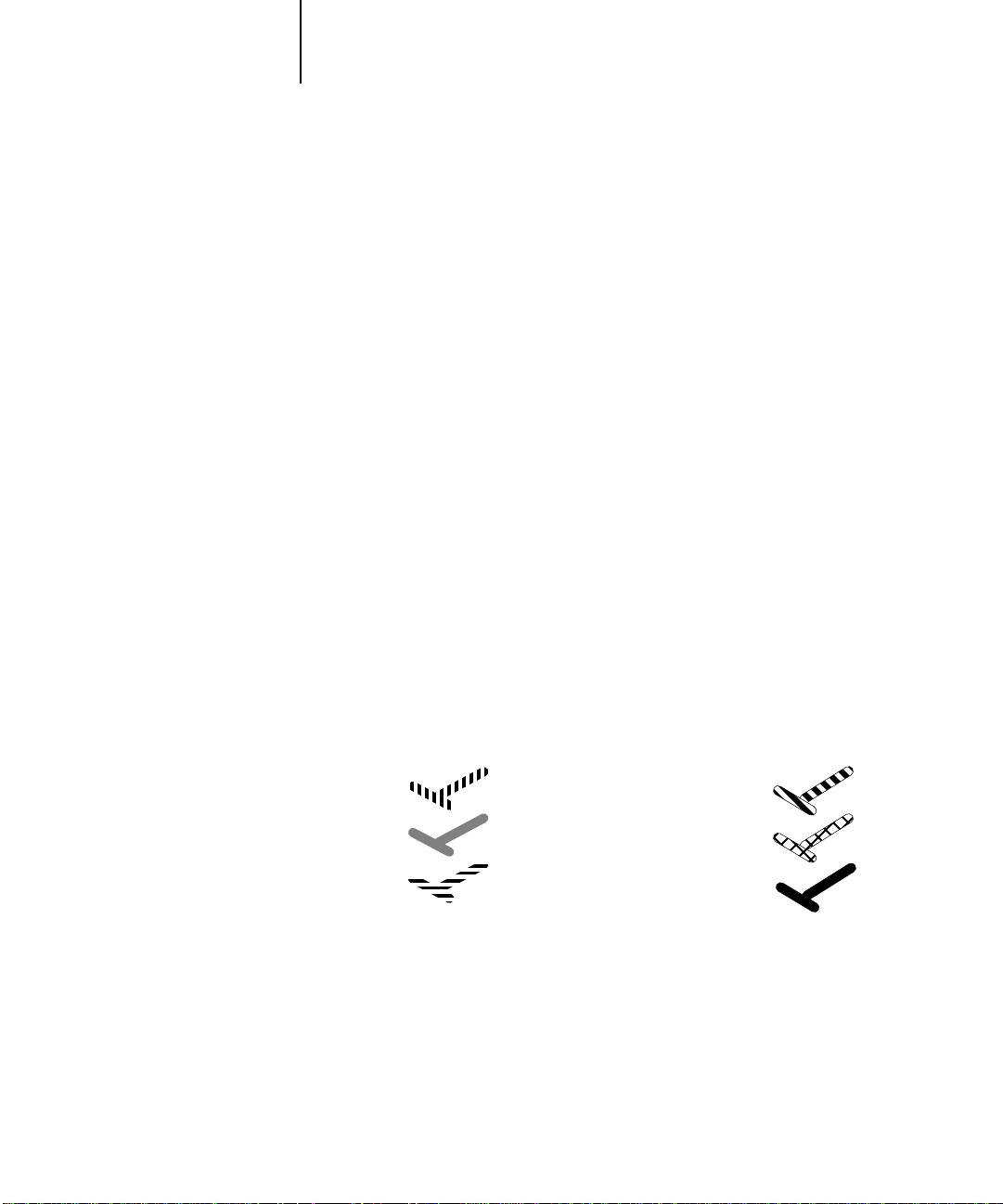
1-4 Integration des Fiery X2e in das Netzwerk
1
Schematische Darstellung der Netzwerkintegration
Die Diagramme auf den Folgeseiten zeigen einige typische Umgebungen, in denen der
Fiery X2e und die Fiery Software eingesetzt werden können. Diese D iagramme dienen
als „Wegweiser“ für die Konfiguration. Befolgen Sie die Anleitungen, auf die im Diagramm für die jeweilige Netzwerkumgebung verwiesen wird.
In den Diagrammen sind Geräte dargestellt, die die jeweils unterstützten Netzwerkprotokolle verwenden. Beachten Sie, daß es sich hierbei um logische Diagramme und
nicht um Beschreibungen der physischen Anordnung (Topologie) der Geräte im Netzwerk handelt. Für jede logische Topologie ist eine Vielzahl physischer Lösungsmöglichkeiten denkbar. Für Ethernet-Netzwerke mit Twisted-Pair- (UTP-) Verkabelung ist
beispielsweise die sternförmige Anordnung um einen Netzknoten (Hub) charakteristisch, was aber nicht heißt, daß nicht auch andere physische Anordnungen (z. B. ein
Bus) möglich sind. Eine ausführliche Beschreibung der Netzwerke unter dem physischen Aspekt würde den Rahmen dieses Handbuchs sprengen.
Für eine Netzwerkumgebung, in der unterschiedliche Protokolle und WorkstationTypen kombiniert sind, müssen Sie die Anleitungen für jedes verwendete Protokoll
und jeden verwendeten Typ befolgen. Beachten Sie, daß Sie für die unterschiedlichen
Protokolle dieselben Kabel verwenden können; (in den Diagrammen wird dies durch
die parallele Linienführung verdeutlicht). Eine vom Fiery X2e ausgehende Linie mit
einer Pfeilspitze besagt, daß zugleich andere Netzwerktypen im Einsatz sein können.
In den Diagrammen werden die Protokolle wie folgt dargestellt:
IPX (Novell)
AppleTalk
TCP/IP (lpd,
nbt oder http)
Parallele
Verbindung
Andere
Verbindungen

1-5 Schematische Darstellung der Netzwerkintegration
1
Mac OS Umgebung mit AppleTalk
Konfiguration siehe:
1 Mac OS Computer Installationshandbuch
2 Fiery X2e Setup Kapitel 2
Unterstützung für
anderes Protokoll
Fiery X2e
2
AppleTalk
Mac OS Computer können direkt
drucken. Sie unterstützen die Fiery
Dienstprogramme.
AppleTalk Protokoll
Mac OS Computer
1
Mac OS Computer
1
Mac OS Computer
1
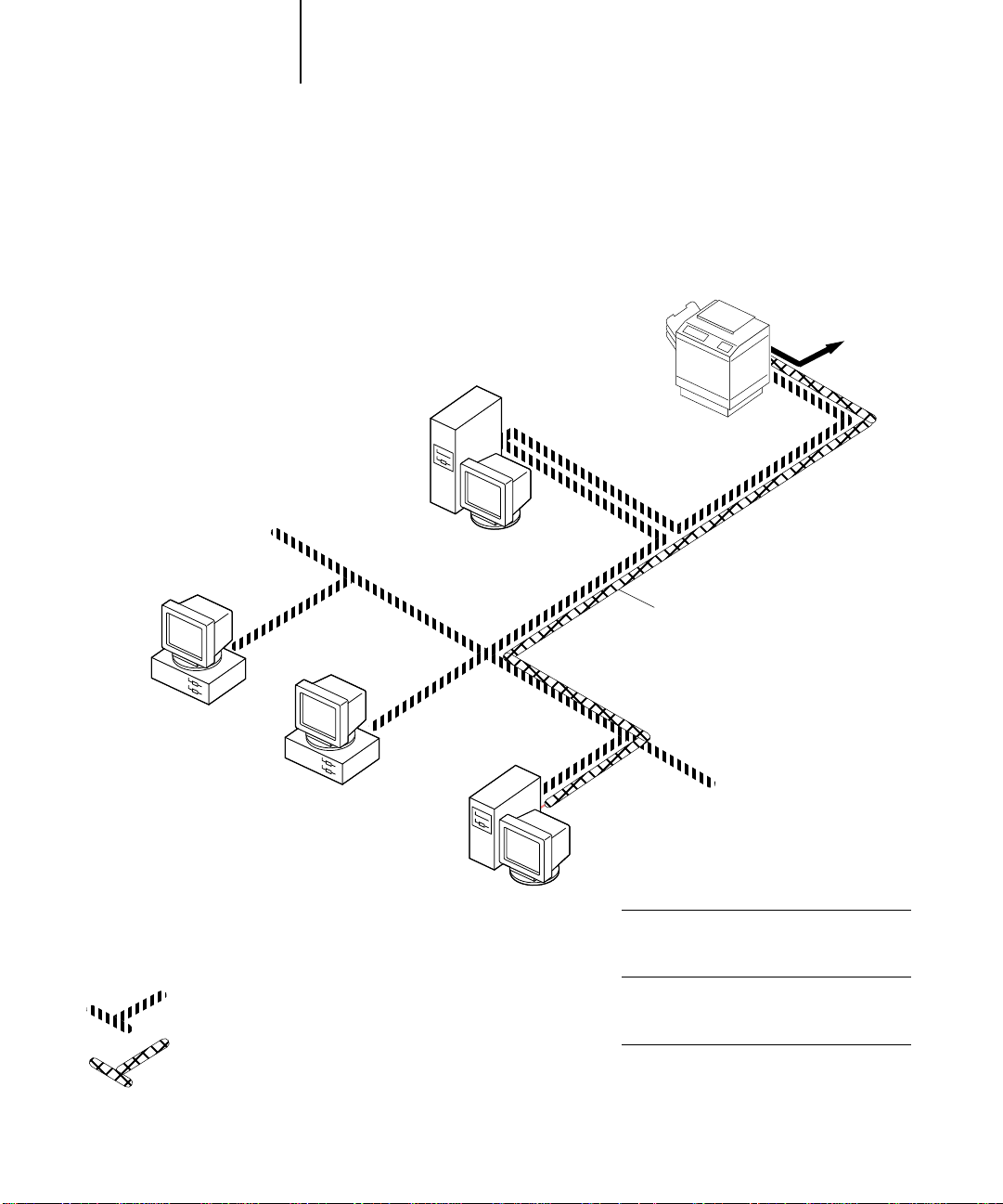
1-6 Integration des Fiery X2e in das Netzwerk
1
Windows-Computer in Novell-Umgebung
Konfiguration siehe:
1 NetWare-Server Seite 4-4
2 Fiery X2e Setup Kapitel 2
3 NetWare-Client Installationshandbuch
4 Windows-Computer Seite 4-26
mit SPX
Unterstützung für
anderes Protokoll
Fiery X2e
2
Windows-Computer:
NetWare-Client
3
IPX-Protokoll
SPX Protokoll (TCP/IP oder
AppleTalk möglich)
IPX
Windows-Computer:
NetWare-Client
3
NetWare-Server
1
Windows-Computer:
NetWare-Client mit
SPX
3, 4
IPX
SPX für Fiery Dienstprogramme
TCP/IP (http) für Fiery WebTools
Drucken im Netzwerk
Alle Windows-Computer können über den
NetWare-Server drucken.
Für Fiery Dienstprogranne
Ein Windows 95-Computer mit geladenem
TCP/IP- (http-) Protokoll
Für Fiery WebTools
Windows 95 Computer mit TCP/IP

1-7 Schematische Darstellung der Netzwerkintegration
1
Umgebung mit Windows NT 4.0 Server
Konfiguration siehe:
1 Windows NT 4.0 Server Seite 4-19
2 Fiery X2e Setup Kapitel 2
3 Windows NT 4.0 Client Seite 4-26
Unterstützung für
anderes Protokoll
Fiery X2e
2
LAN mit
NETBEUI, usw.
Windows-Computer
3
Windows-Computer
3
NETBEUI oder ein anderes Protokoll auf
den Clients und dem Server
Windows NT 4.0 Workstation
oder Windows NT 4.0 Server
als Druckserver
1
Windows NT 4.0 Rechner mit
geladenem TCP/IP-Protokoll
1
TCP/IP (lpd) zum Drucken
TCP/IP für Fiery Dienstprogramme
TCP/IP (http) für Fiery WebTools
Drucken im Netzwerk
Windows 95 Clients können über ein auf
dem Windows NT 4.0 Druckserver verfügbares Protokoll drucken; Windows NT 4.0
Rechner können über TCP/IP mit lpd
drucken
Für Fiery WebT ools und Fiery Dienstpr ogr amme
Ein Windows NT 4.0 Computer mit
geladenem TCP/IP-Protokoll
TCP/IP

1-8 Integration des Fiery X2e in das Netzwerk
1
Windows-Computer in SMB-Druckumgebung
Konfiguration siehe:
1 Windows-Computer Installationshandbuch
2 Fiery X2e Setup Kapitel 2
Windows-Computer
1
Unterstützung für
anderes Protokoll
Fiery X2e
2
TCP/IP (nbt)
TCP/IP (nbt)-Protokoll
Windows-Computer
1
Windows-Computer
1
SMB- (Windows-) Drucken
Windows-Computer
SMB-Druckfunktionalität (Windows-
Drucken) aktiviert
